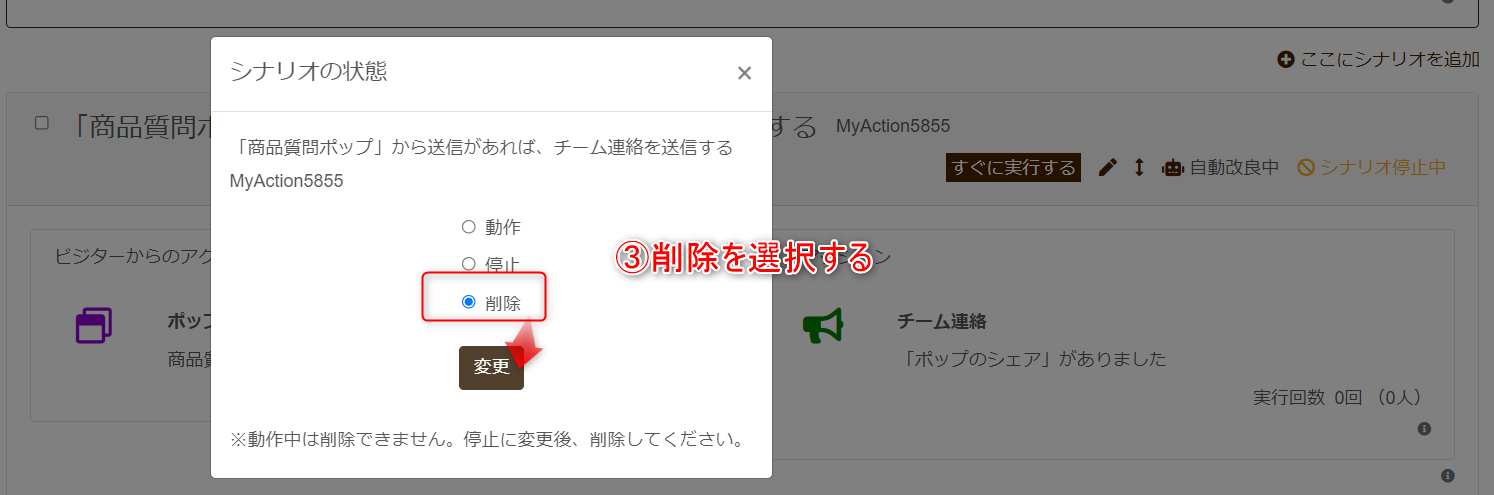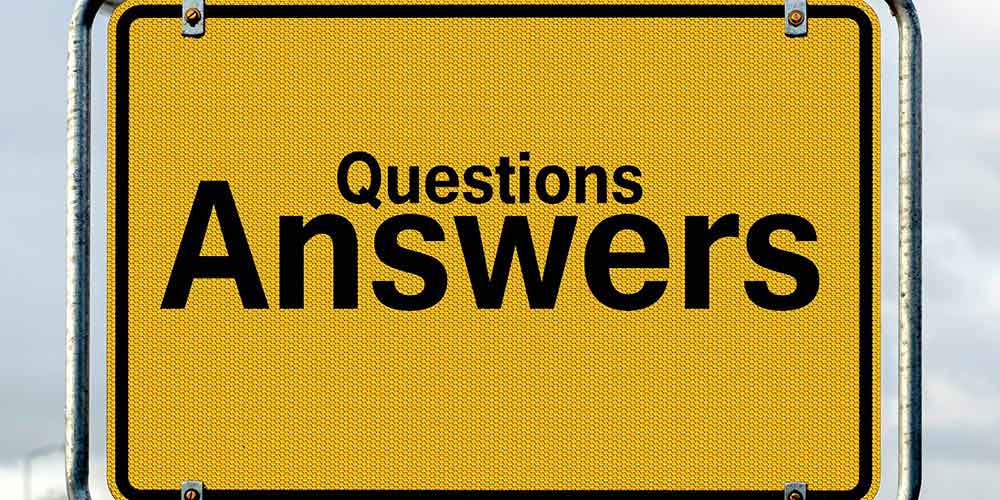Contents
ポップアップ FAQ
-
ポップアップのタグを一時的に外したいです。
- シナリオ管理画面から「初めて訪れた閲覧者に出すポップアップ」を「表示しない」にすることでタグを外すことなく、Webサイト上からポップアップの表示を停止することができます。
管理画面
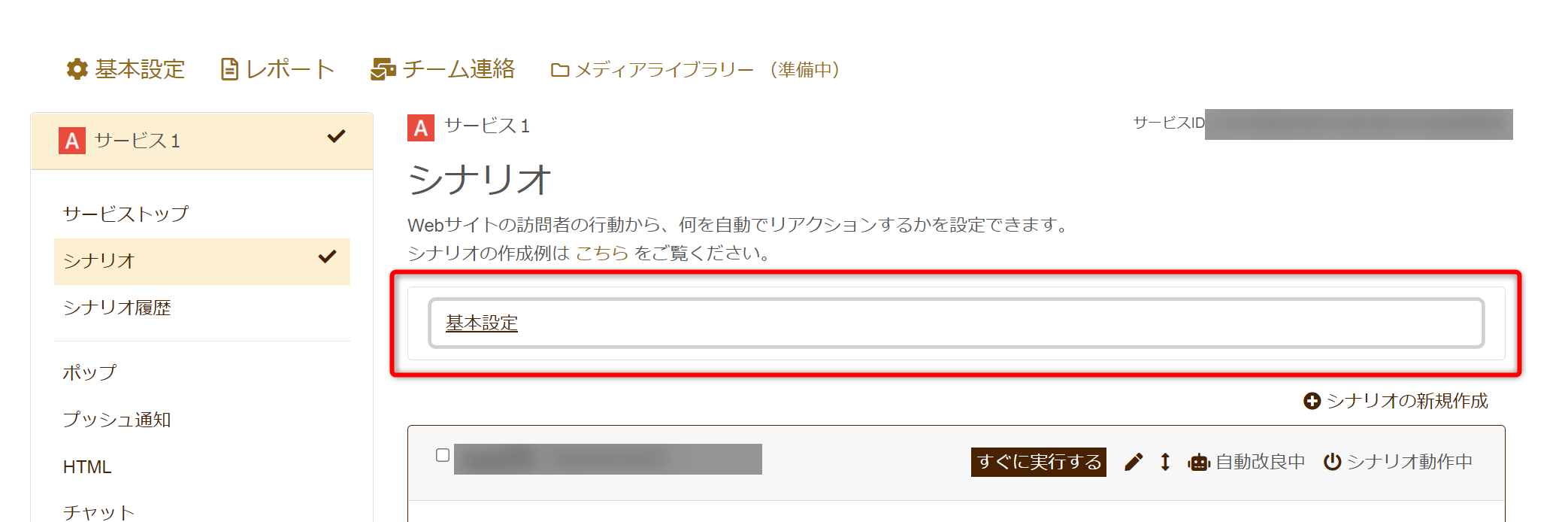
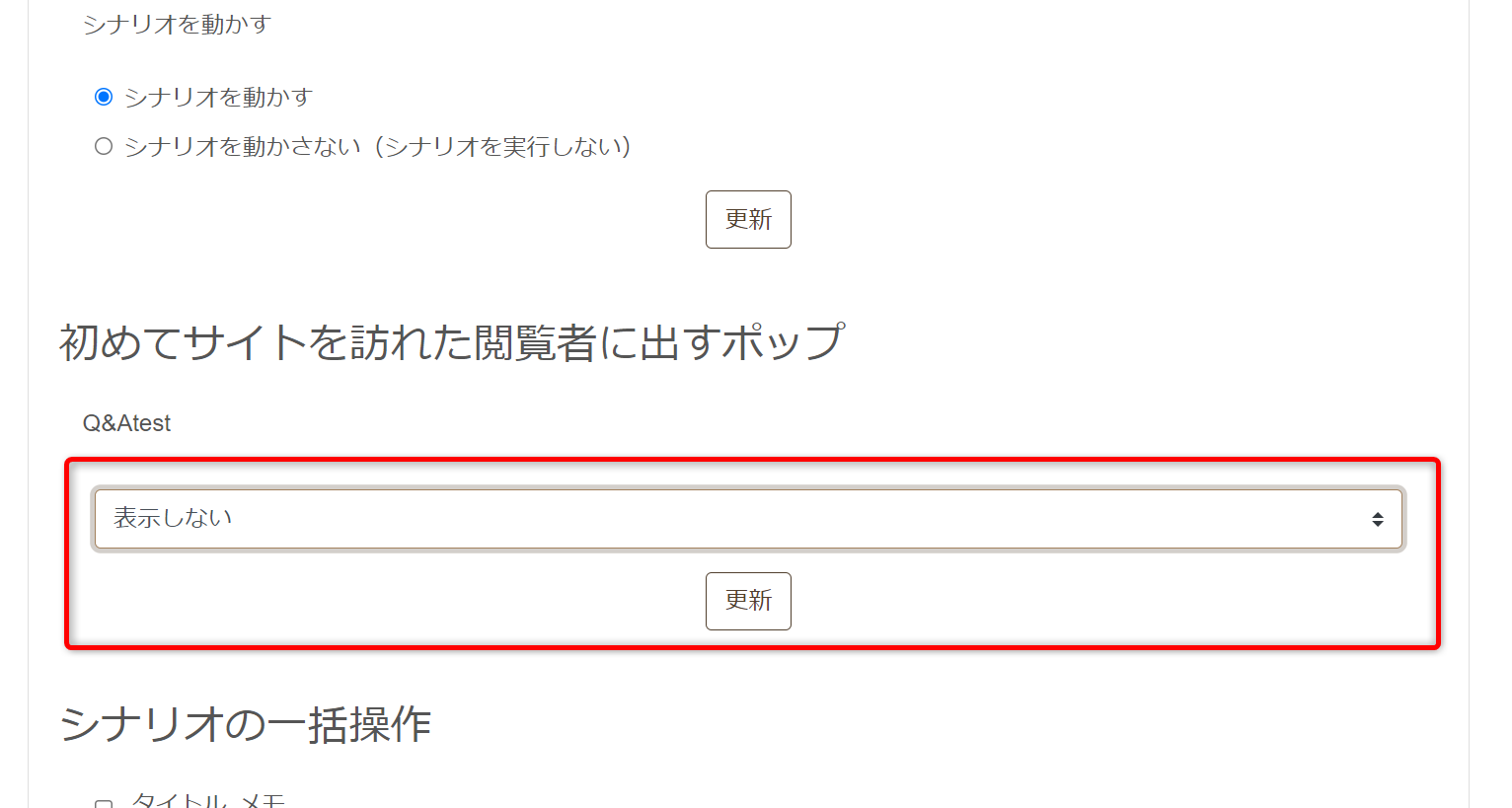
-
ポップアップを個別に停止したいです。
- ポップアップ管理画面のポップアップの一覧を確認し、[ポップアップの表示状態]の「表示中」の部分をクリックして「停止中」に切り替えれば、ページ上からポップアップの表示を停止することができます。

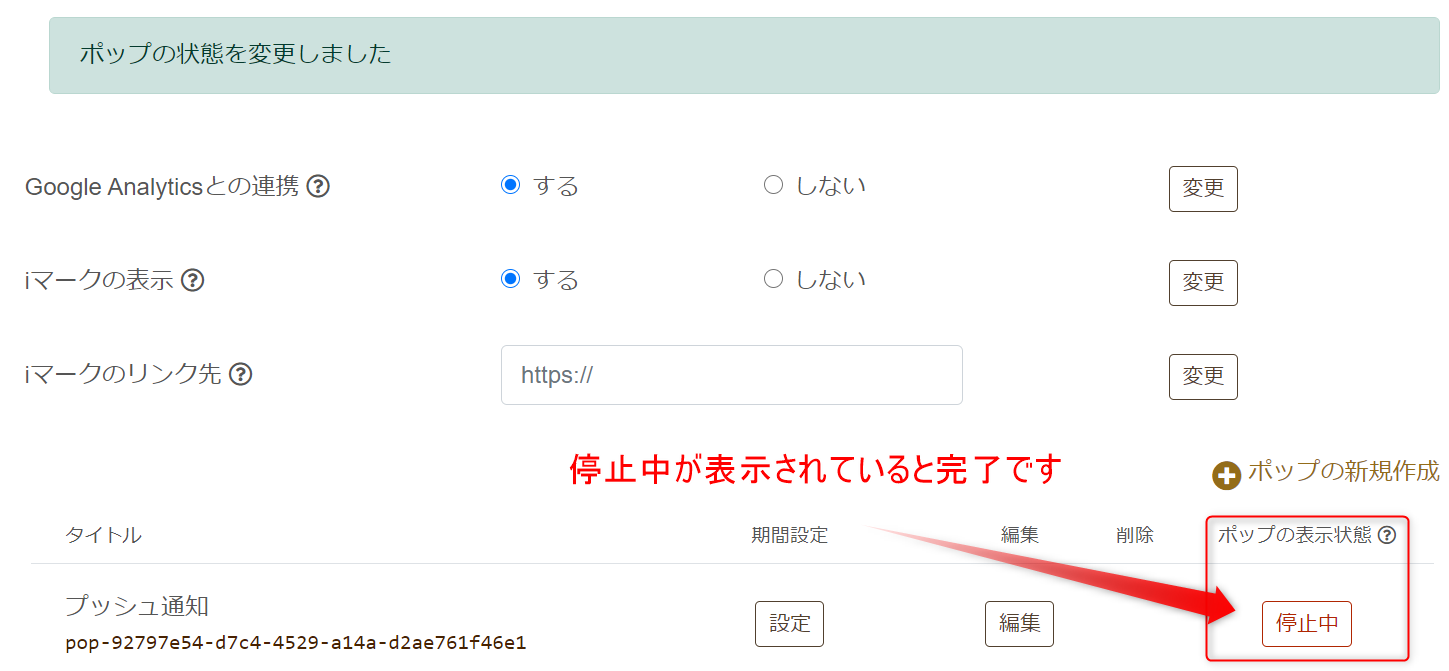
ポップアップから送信された内容はどこで確認することができますか?
管理画面上部[レポート]内にある[ポップアップからの送信数]の数字をクリックすると送信内容を確認することができます。
レポート管理画面
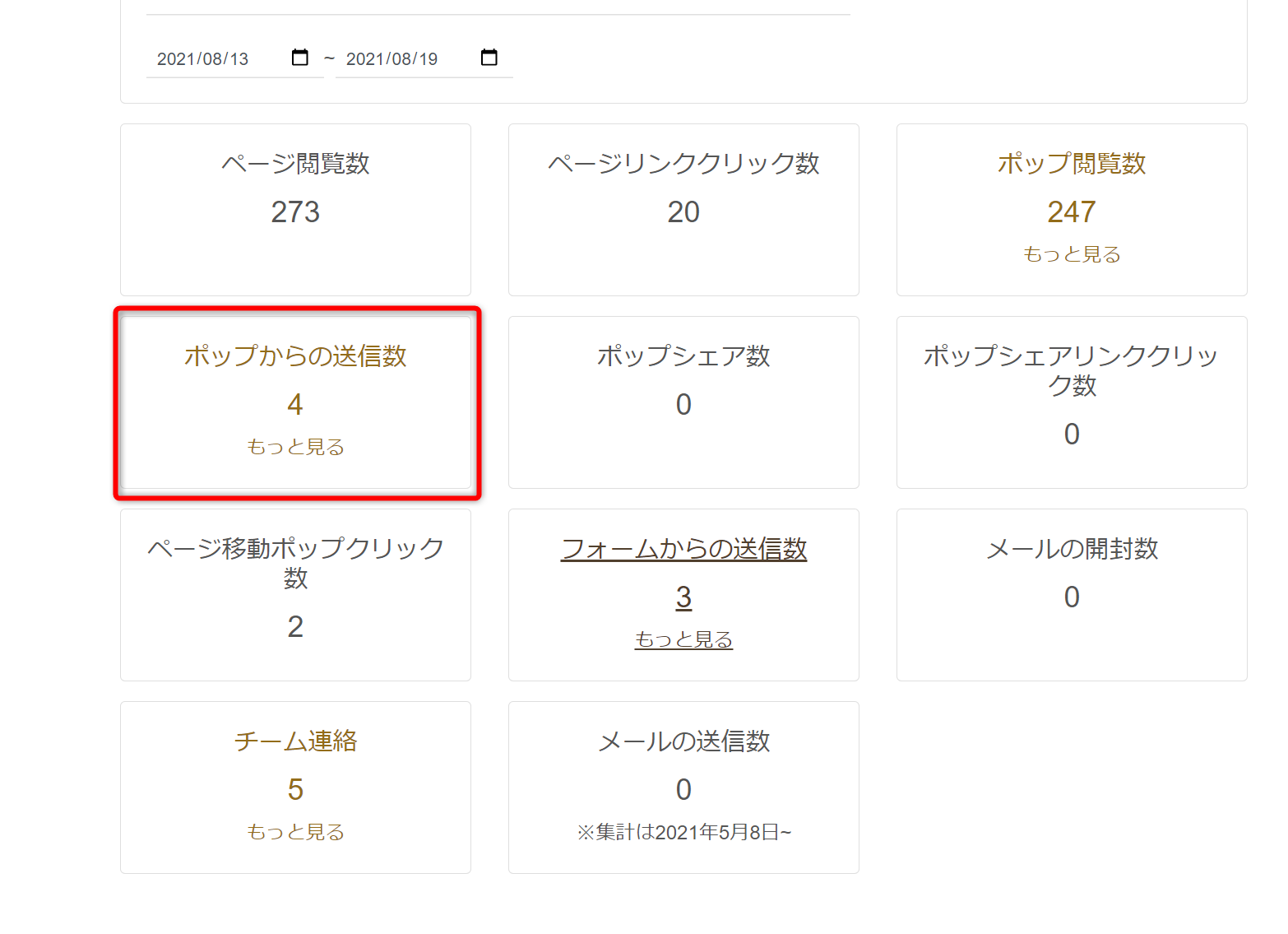
レポート管理画面
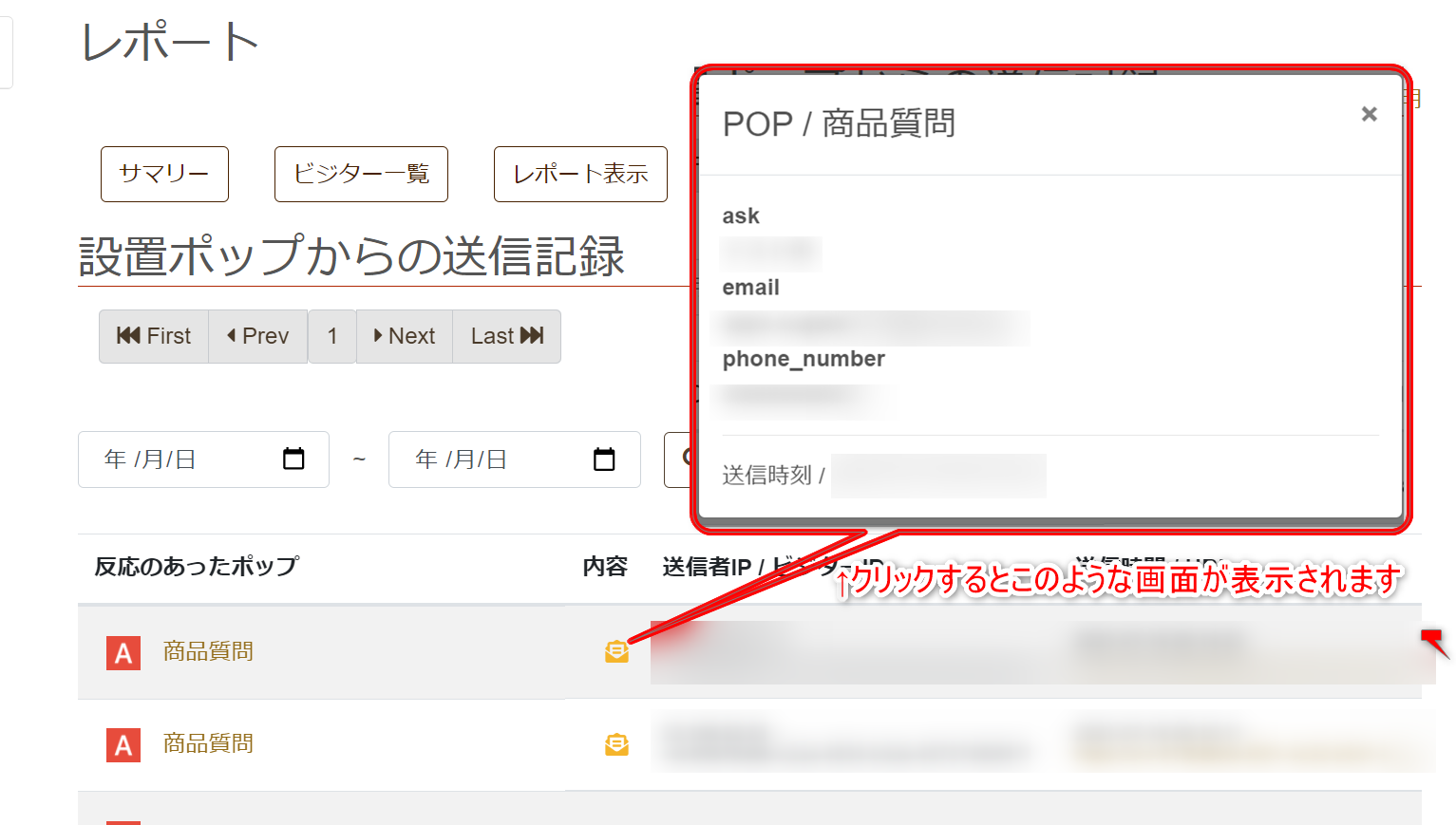
-
シナリオを設定しているのにポップアップが表示されません。
- ポップアップ非表示のHTMLを設置していないかご確認ください。
- ポップアップ非表示HTMLは、メニューにログインし、チーム内の管理画面上部の[初めての方へ]で確認できます。
基本設定画面
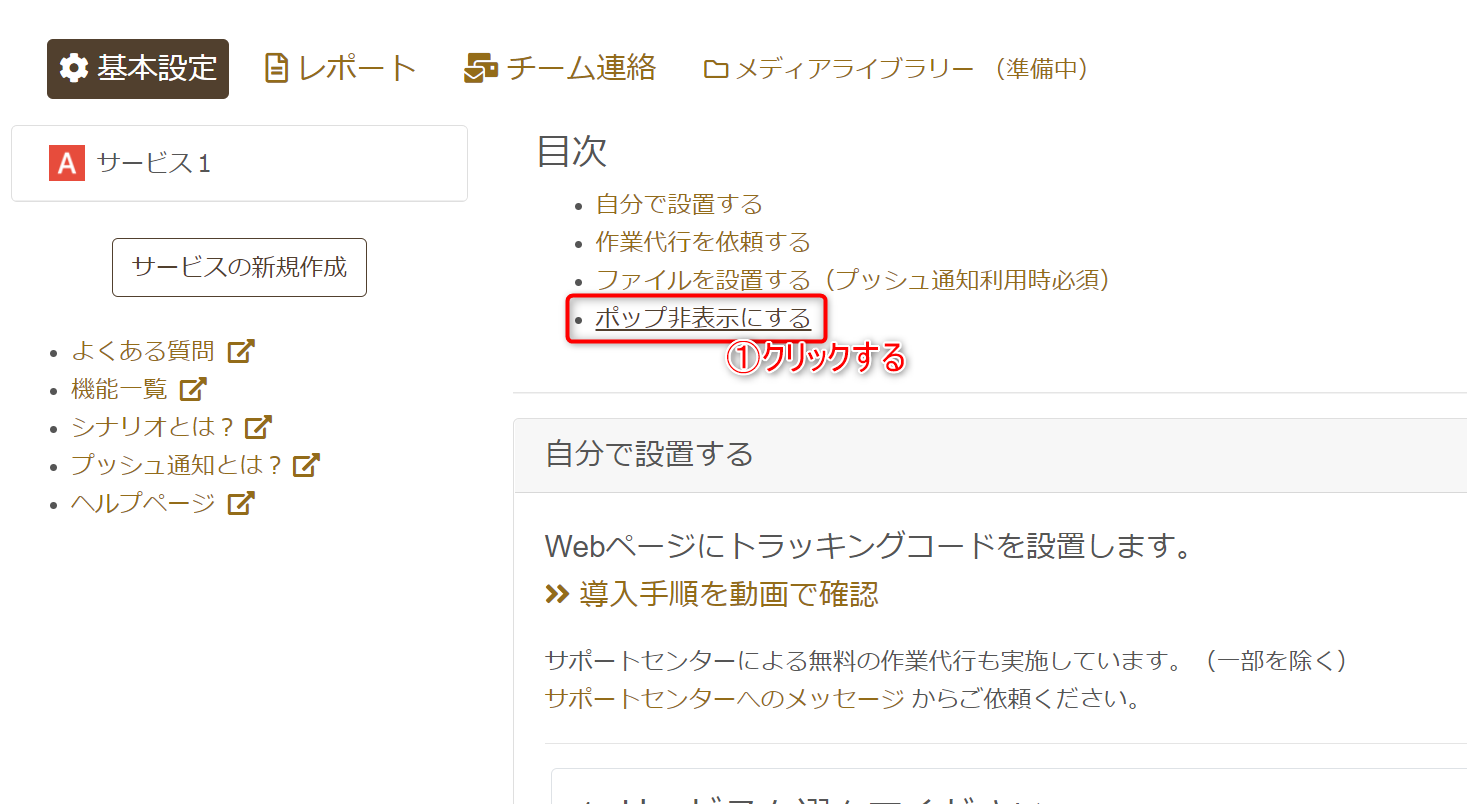
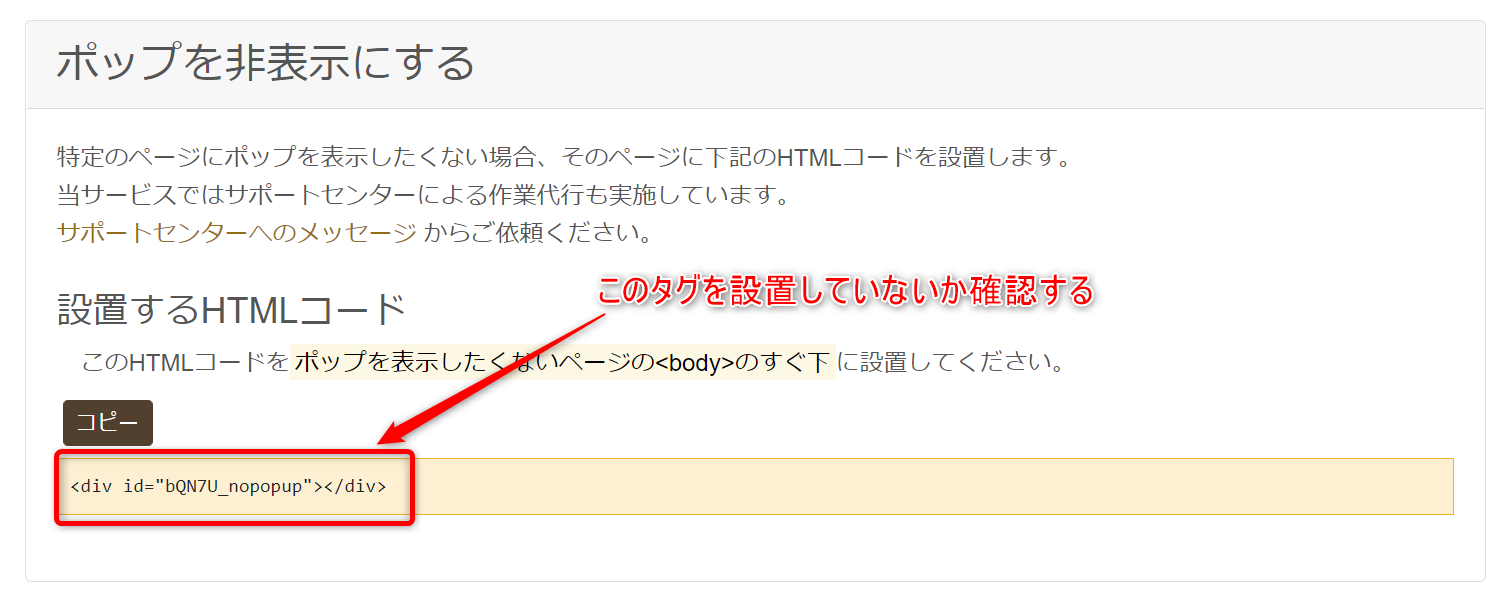
また、ポップアップ管理画面からポップアップの表示状態が[停止]になっていないかご確認ください。

管理画面における初めての方へ
サービスのURLが正しく設定されているか確認してください。サービス内のURLがきちんと設定されていなければ、タグを設置してもポップアップが出現しなかったり、きちんとシナリオが実行されません。
管理画面のサービス管理画面から「URL」が正しく設定されているかご確認ください。
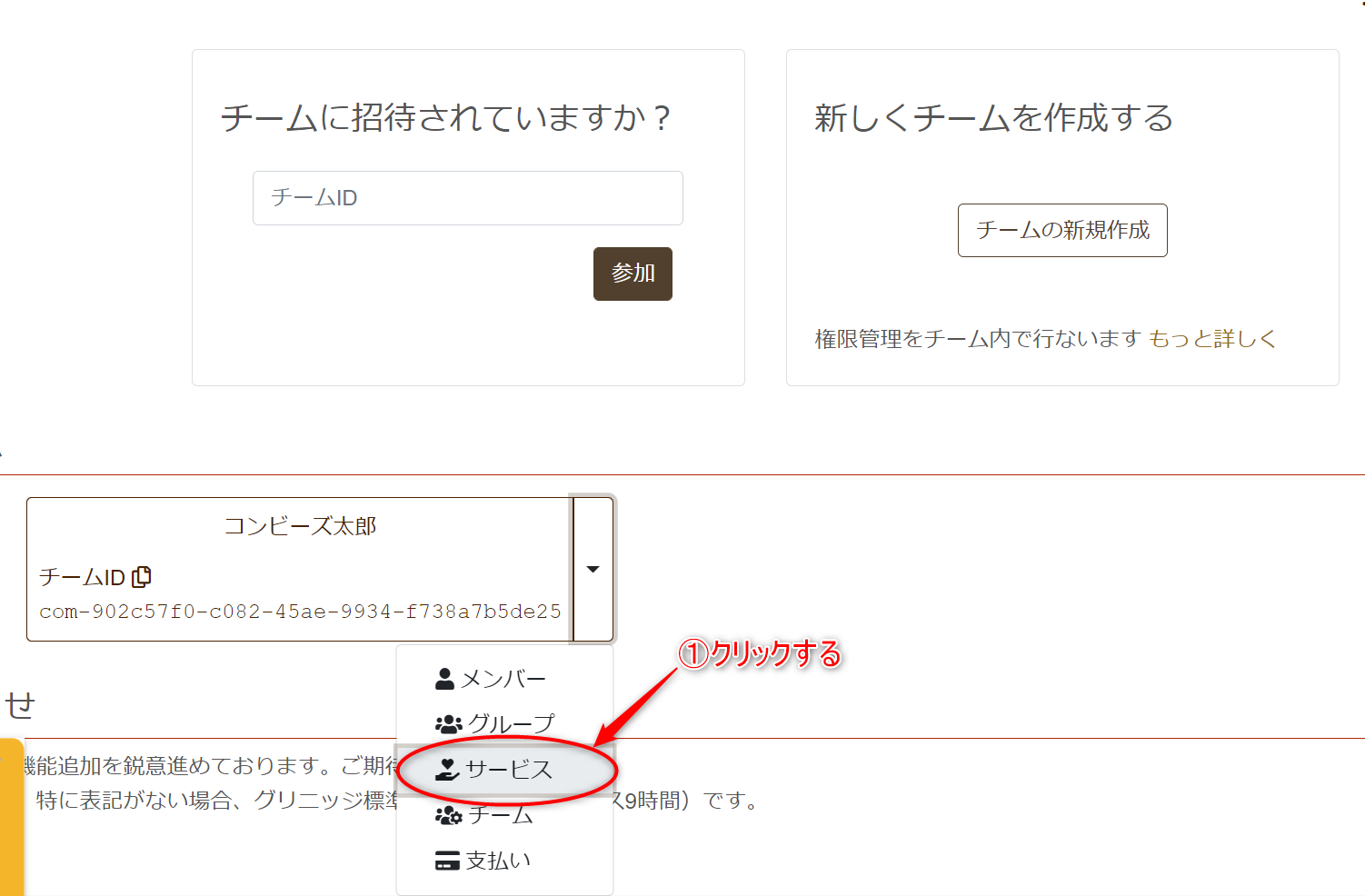
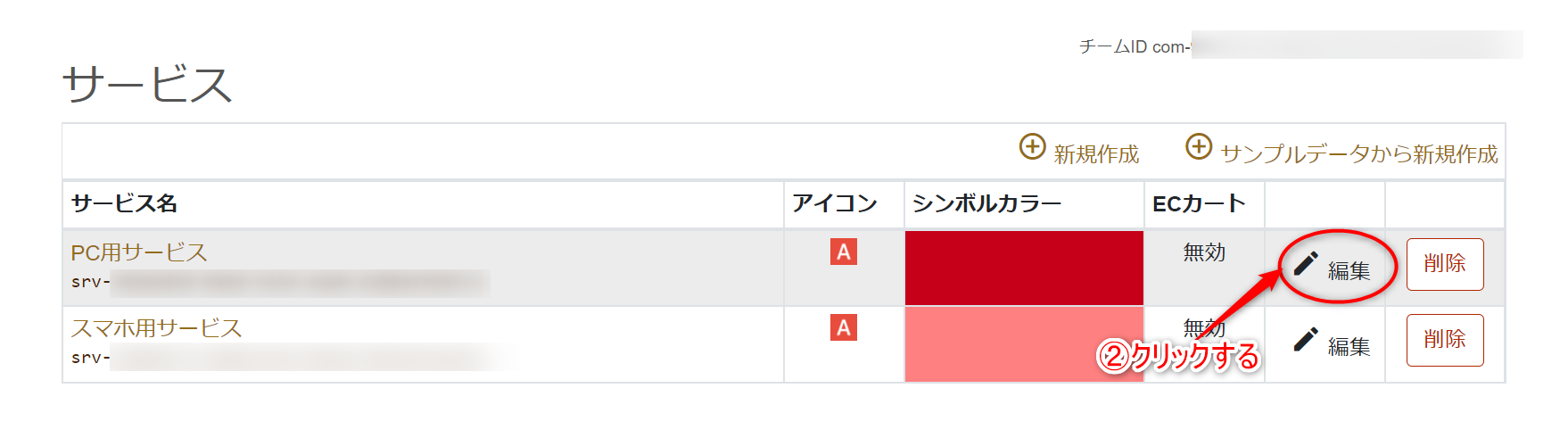
サービス編集画面
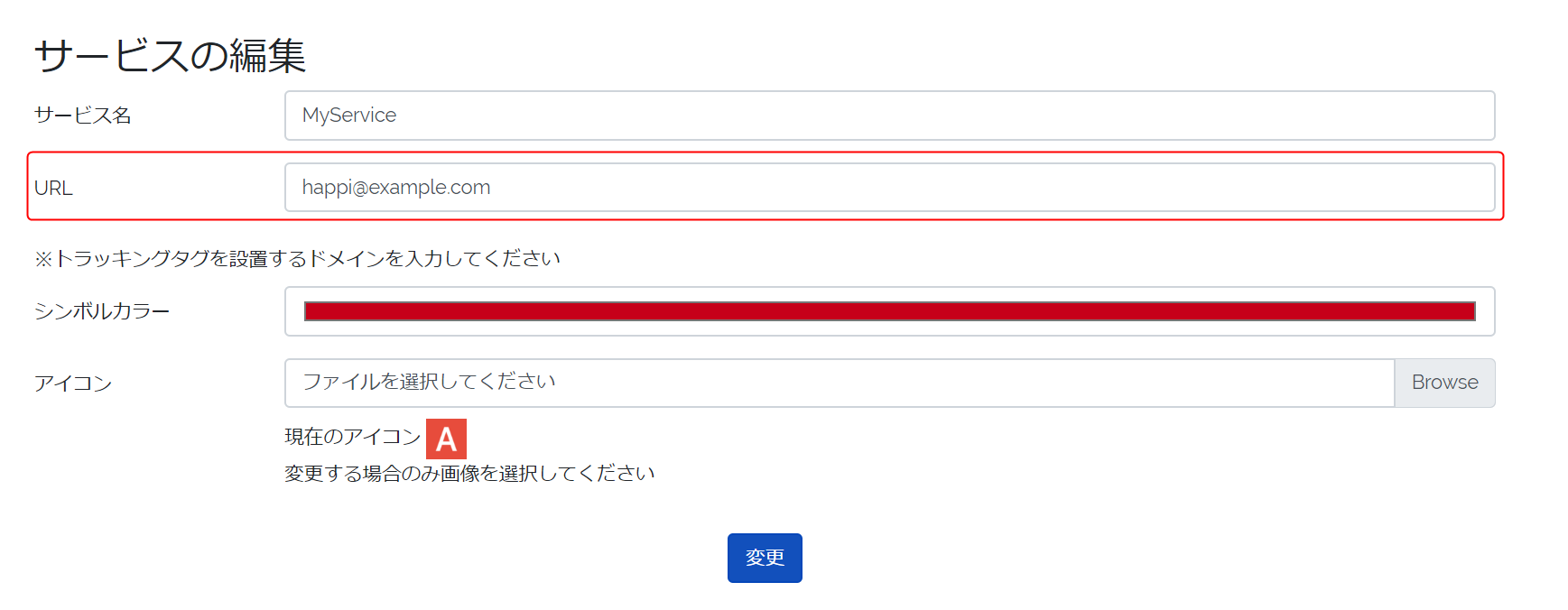
-
表示したいポップアップとは別のポップアップが表示されています。
- シナリオ管理画面で、「初めてサイトを訪れた閲覧者に出すポップアップ」に表示したいポップアップが選択されているかご確認ください。
ポップアップ管理画面
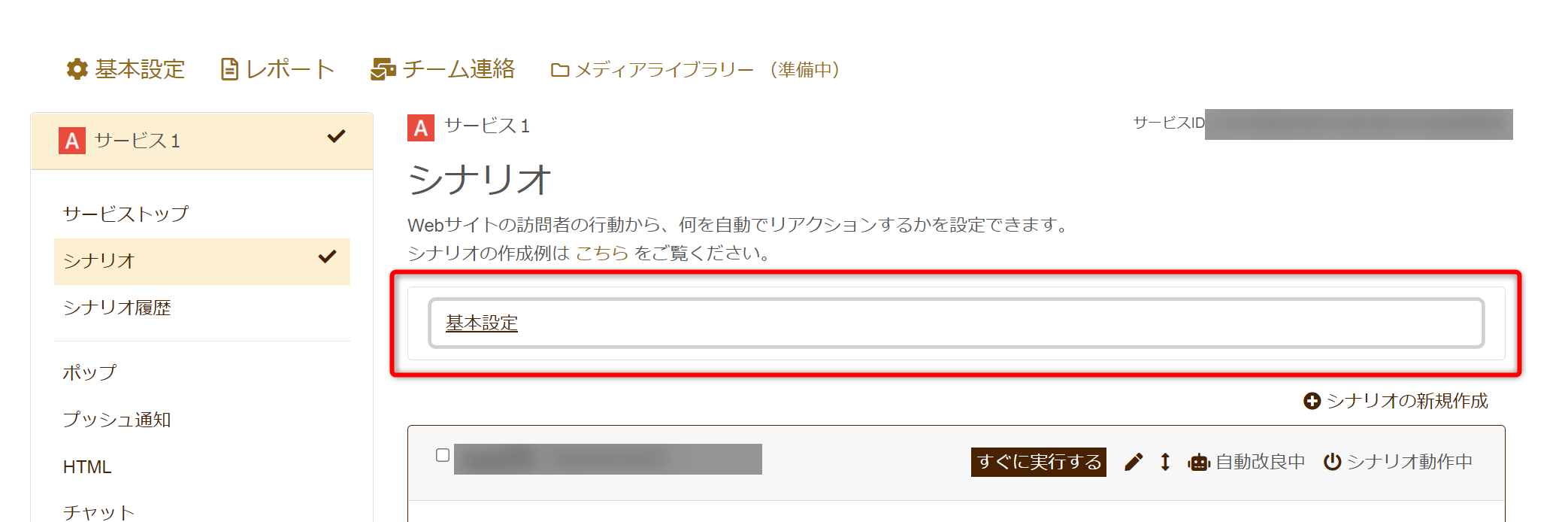
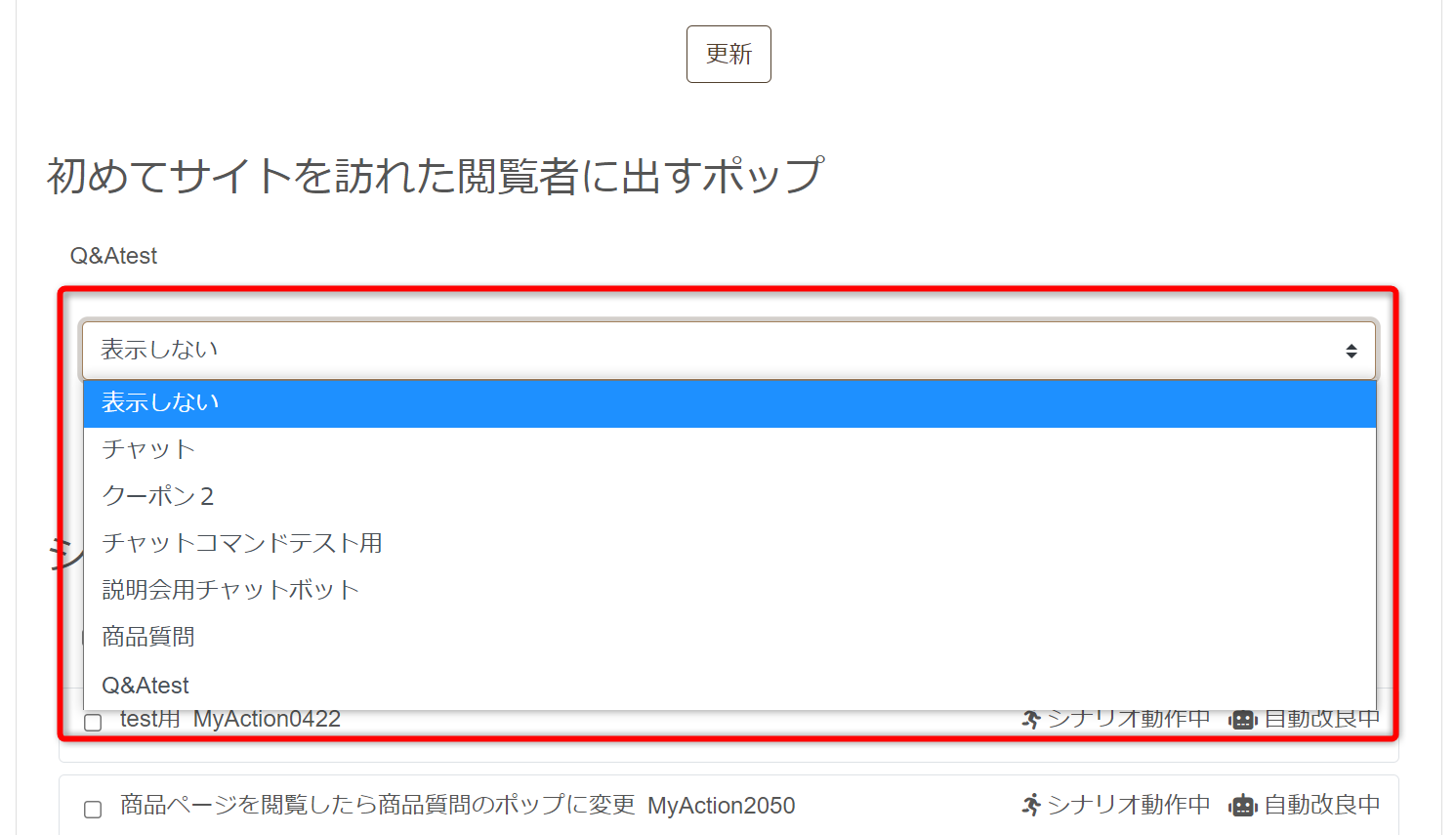
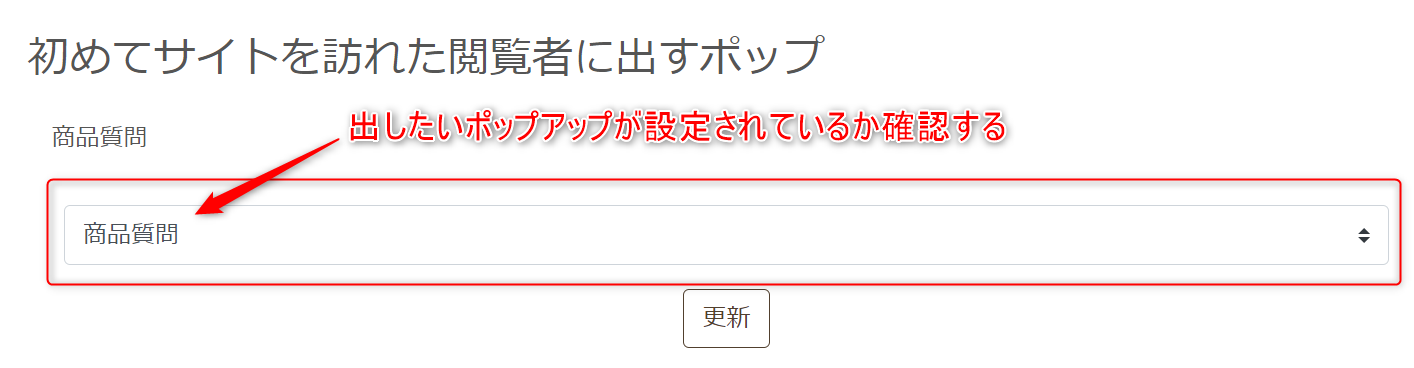
また、シナリオによってポップアップが変更されている場合もございます。
ブラウザのキャッシュを消去またはシークレットモードよりご確認ください。
-
作成したポップアップの削除ができません。
- 初めて訪れたビジターのポップアップに設定しているか、シナリオで使用していると削除できなくなっています。
- シナリオ管理画面で「初めて訪れたビジターのポップアップ」または、作成したシナリオを見ると確認することができます。
- 初めて訪れたビジターのポップアップに設定していた場合、他のポップアップに設定を変更するか、「表示しない」に設定すると削除できるようになります。
- シナリオで使用していた場合、該当するシナリオをすべて停止し削除すると、ポップアップも削除できるようになります。
ポップアップ管理画面
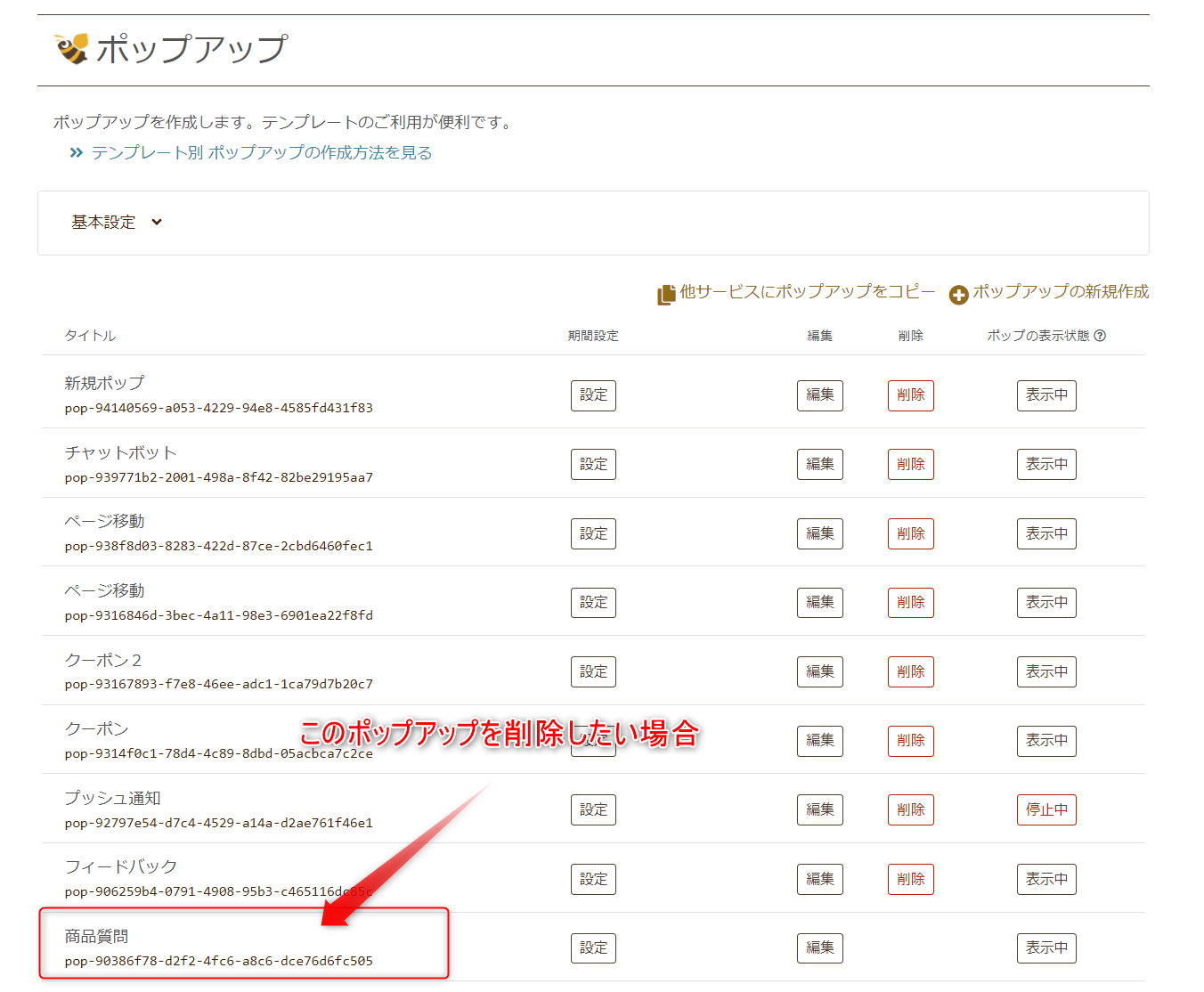
1.初めて訪れたビジターのポップに削除したいポップを使用している場合
シナリオ管理画面
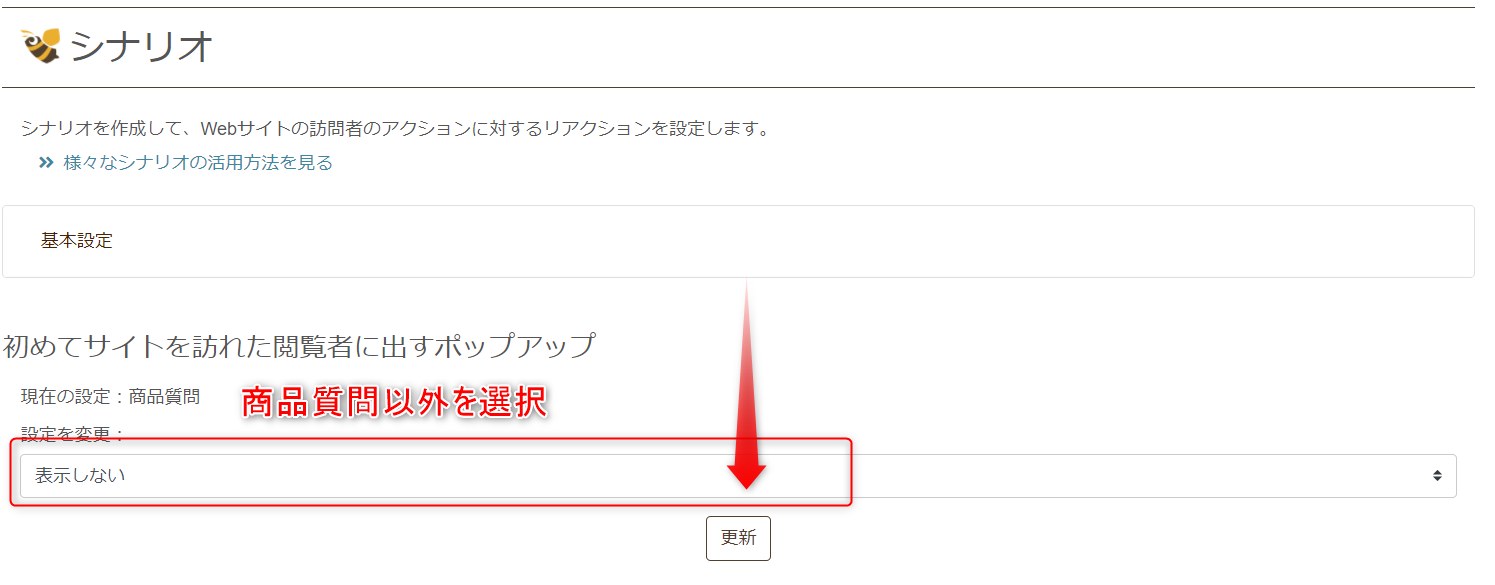
2.シナリオに削除したいポップアップを使用している場合
ポップ管理画面
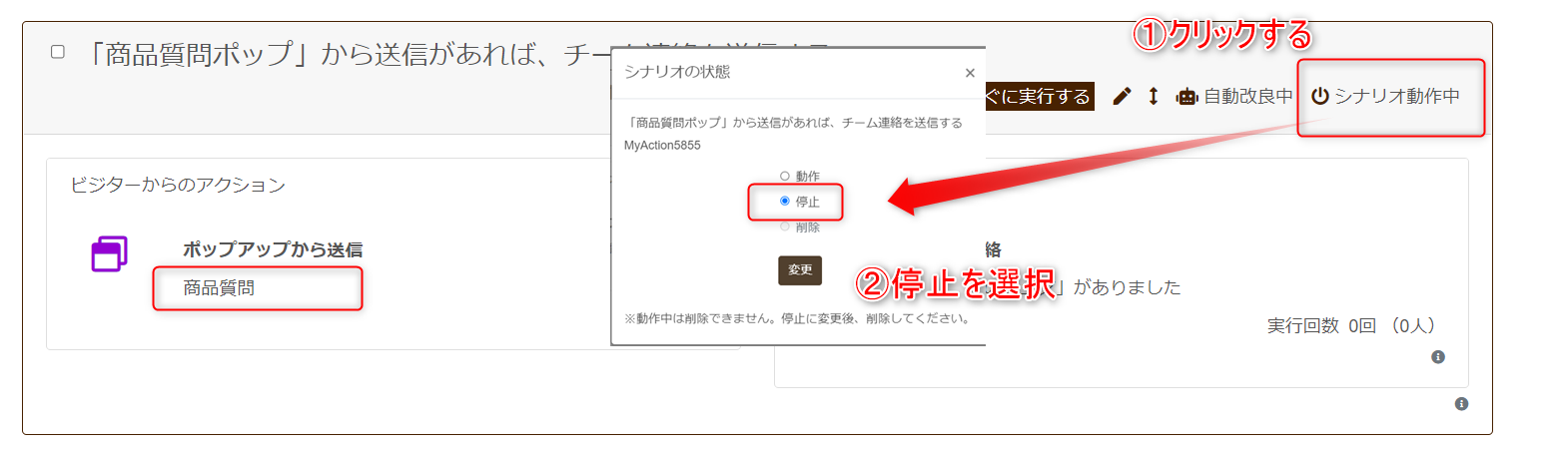
ポップアップ管理画面
停止したシナリオを下記画像の様に削除すると、使用していたポップアップが削除できるようになります。